1、PPT中的每一个动画都具有效果选项,我们常用它来操控动画,以达到我们想要的效果。效果选项使我们在制作PPT动画时更具有灵活性,也给我们更大的创意发挥空间。将鼠标放于任一添加好的动画上,右键单击会弹出菜单,点击效果选项,就可以调出效果选项窗口。

2、仔细观察不同动画的效果选项会发现:动画的效果选项并不完全相同。不同点在于【效果】这一选项下。如下图所示,我们选取了出现、擦除、飞入、路径四种动画的效果选项。它们的效果选项里都包含了【效果】和【计时】这两大项。出现动画的【效果】最简单,路径动画可以自由设置的项目最多。

3、而【计时】选项的内容却是相同的。包括开始、延迟、期间、重复等内容。

4、现在我们就来了解一些【效果】和【计时】中比较常用的设置,像开始、延迟、期间、重复、路径、平滑开始、平滑结束、弹跳结束,自动翻转等。01开始:动画开始的时间用来设定动画开始的时间。它有三个选项:单击时、与上一动画同时、上一动画之后。“单击时”是单击后动画执行。“与上一动画同时”就是跟上一动画同时执行。“上一动画之后”就是上一动画结束时开始运行。
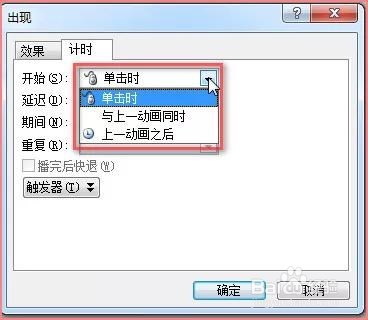
5、02延迟:动画开始的时间也是用来控制动画的开始时间,和 “开始”共同起作用。延迟是相对于开始时间来计算的,以“开始”设置的时间为起点向后延迟n秒动画才开始执行。
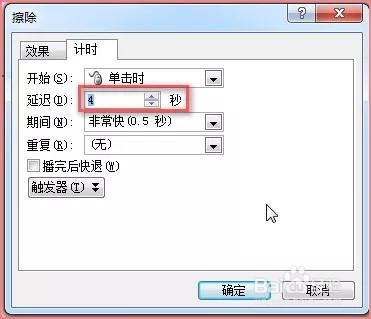
6、3期间:动画运行一次的时间用来控制动画的运行一次的持续时间,时间越长速度越慢。可以从选项中选择,也可以自己设定其他持续时间。

7、04重复:动画的运行次数设定动画的运行次数,选择“无”动画只运行一次。如果设定为直到幻灯片末尾,动画会一直循环运行。当然也可以自己设定其他重复次数,直接在重复框里输入数字即可。

8、05路径:对象运动的路径路径有两个选项:锁定、解除锁定。“路径锁定“”就是当动画对象移动位置的时候,路径不会跟着移动。“解除锁定”就是移动动画对象时,路径也会跟着移动。无论是锁定还是解除锁定,动画对象都会从路径的起始点开始运动,沿着路径, 一直运动到路径的终点。

9、06平滑开始 / 平滑结束:对象运动速度的变化“平滑开始”表示对象的运动速度逐渐加速的时间。如果设定平滑开始为1.5秒的话,表示从静止到最高速的时间为1.5秒。“平滑结束”表示对象的运动速度逐渐减速的时间。如果设定平滑结束1.5秒的话,表示从最高速到静止的时间为1.5秒。
